Computer basisvaardigheden -
Software installeren op uw Windows PC

Computer basisvaardigheden
Software installeren op uw Windows PC


/en/tr_nl-basic-computer-skills/een-computer-opstarten-in-de-veilige-modus/content/
Met je computer kun je verbazingwekkende dingen doen. Digitale fotobewerking, geavanceerd computergamen en videostreaming zijn mogelijk vanwege verschillende soorten software. Ontwikkelaars maken altijd nieuwe softwaretoepassingen, waardoor u nog meer met uw computer kunt doen.
Vanaf het midden van de jaren negentig tot eind 2000 was de meest gebruikelijke manier om nieuwe software te krijgen, het aanschaffen van een CD-ROM. De schijf wordt dan geplaatst en de computer leidde u door de installatie heen.
De meeste software is van dit principe afgestapt. Veel nieuwe computers bevatten om deze reden niet langer een CD-ROM speler. Als u echter software van een cd-rom moet installeren, plaatst u de schijf gewoon in uw computer en volgt u de instructies.
Tegenwoordig is de meest gebruikelijke manier om nieuwe software te krijgen, deze te downloaden van internet. Toepassingen zoals Microsoft Office en Adobe Photoshop kunnen nu rechtstreeks op uw computer worden gekocht en gedownload. Je kunt op deze manier ook gratis software installeren. Als u bijvoorbeeld de Google Chrome-webbrowser wilt installeren, kunt u deze pagina bezoeken en op de knop Downloaden klikken.
Het installatiebestand wordt in .exe-indeling op uw computer opgeslagen. Uitspraak punt-exe en er staat op uw scherm .exe, dit is de standaardextensie voor installatiebestanden op Windows-computers. U kunt de onderstaande stappen volgen om een toepassing vanuit een EXE-bestand te installeren.
Zoek en download een .exe-bestand.
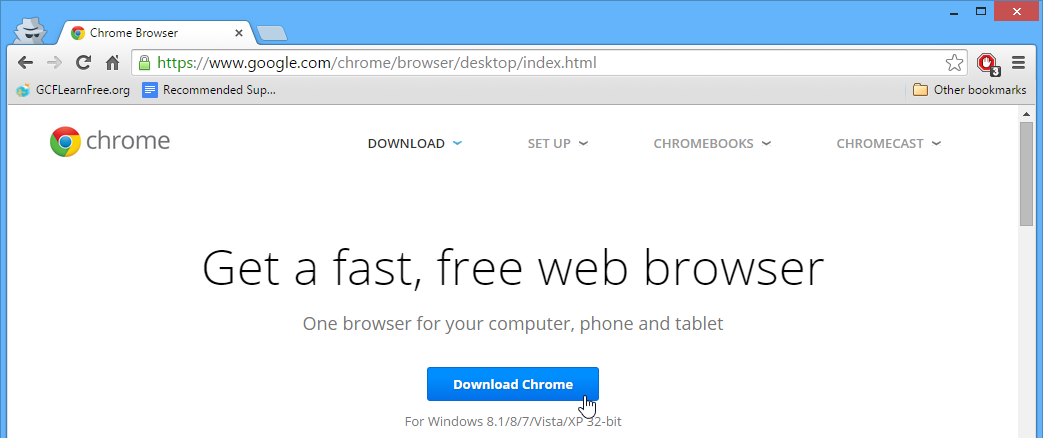
Lokaliseer en dubbelklik op het .exe-bestand. (Het staat meestal in uw map Downloads.)
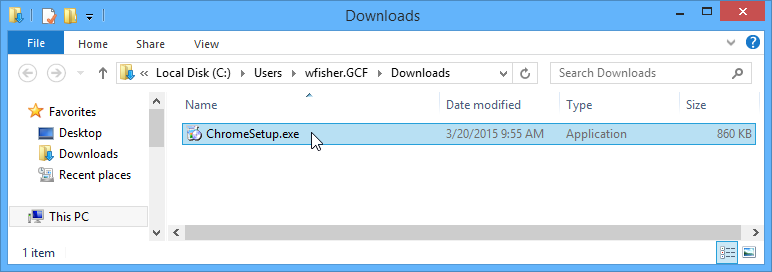
Een dialoogvenster verschijnt. Volg de instructies om de software te installeren.
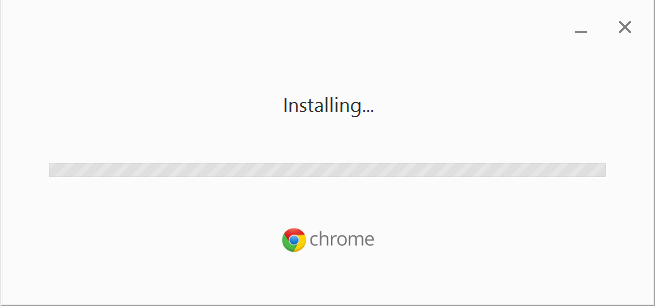
De software zal worden geïnstalleerd. U kunt de toepassing nu openen vanuit het menu Start (Windows 7) of het startscherm (Windows 8).
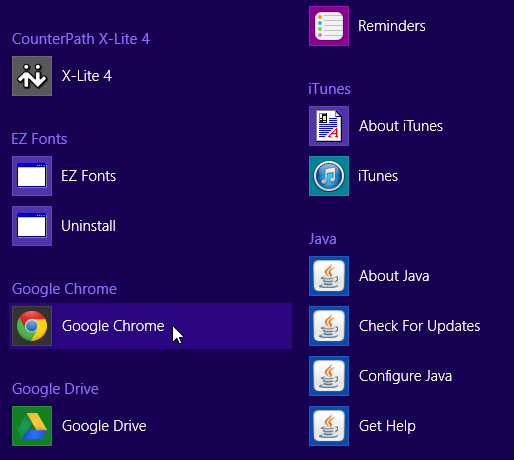
De eenvoudigste manier om nieuwe software te vinden, door deze te zoeken op het web. Als u bijvoorbeeld op zoek bent naar een manier om enkele persoonlijke foto's op uw computer te bewerken, kunt u een Google-zoekopdracht uitvoeren voor gratis software voor het bewerken van foto's. Als u niet precies weet naar wat voor soort software u op zoek bent, probeer dan de taken te beschrijven die u wilt uitvoeren. Als u bijvoorbeeld een manier wilt hebben om takenlijsten te maken en uw afspraken te organiseren, kunt u zoeken naar zoiets als gratis agenda-organizersoftware.
Als u Windows 8 gebruikt, kunt u software downloaden en installeren vanuit de Windows Store. De Windows Store is bedoeld om het proces van het lokaliseren en installeren van software van externe ontwikkelaars te vereenvoudigen. Wanneer u een app in de Windows Store vindt, hoeft u geen extra werk te doen om deze te installeren.
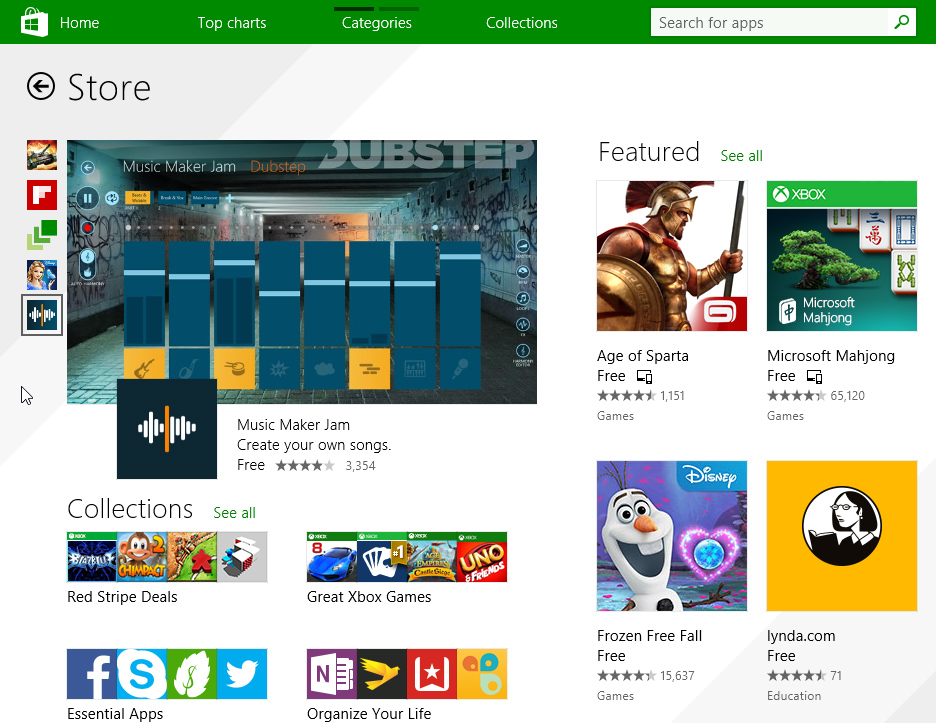
/en/tr_nl-basic-computer-skills/software-installeren-op-uw-mac/content/